提供:EaseUS

ユーザー
パソコンのSSD、容量が足りなくなってパンパンだから買い替えたいんだけど、OSの再インストールってすごく手間じゃない?データ移行とかも面倒だし…

(ZACK IT編集)
それ、すごくわかる!でも、「EaseUS Disk Copy」っていうソフトを使えば、OSごとSSDを丸ごとコピーできるんだ。必要なソフトやドライバーの再インストールの手間もないし、クローン作成から起動まで超簡単にできるぞ。
EaseUS Disk Copyとは?
EaseUS Disk Copyは、EaseUS社が開発・提供する、ディスクやパーティションをセクター単位で完全にコピーできるクローン作成ソフトウェアである。PCのHDD(ハードディスクドライブ)やSSD(ソリッドステートドライブ)を新しいドライブに丸ごと複製する機能に特化しており、OS、アプリケーション、設定、データなど、元のドライブに存在する全ての情報を忠実に移行することが可能だ。これにより、SSDの交換などで本来ソフトやドライバーの再インストールで半日以上費やす作業時間を大幅短縮することができる。
このソフトウェアは、特にOSの再インストールを避けたいユーザーや、より大容量のストレージにアップグレードしたいユーザーにとって非常に有用なツールとなる。その操作性は初心者でも扱いやすいように設計されており、ブータブルメディアを作成してPCを起動すれば、Windowsが起動していない状態でもクローン作業を実行できる点が大きな特徴である。これにより、システムディスクの交換やバックアップが手軽に行えるようになる。

OSクローンのメリット
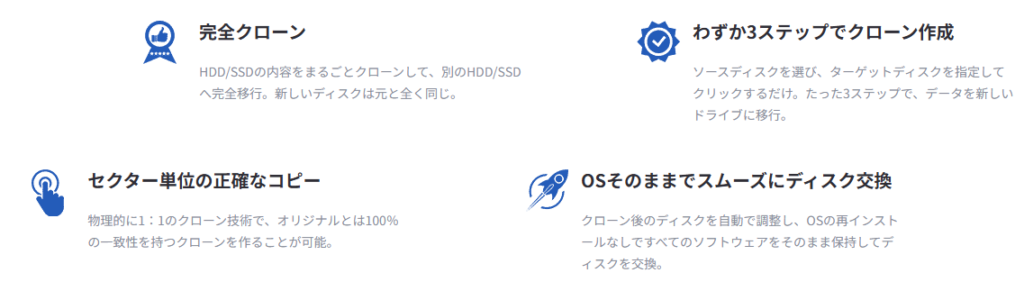
OSクローンの最大のメリットは、時間を大幅に節約できる点にある。通常、新しいSSDに交換する際は、OSのクリーンインストール、各種ドライバーのインストール、アプリケーションの再インストール、そして設定のやり直しなど、多くの手順を踏む必要があった。しかし、クローンを作成すれば、これらの手間が一切不要となる。元の環境がそのまま新しいSSDに移行されるため、PCを交換前と全く同じ状態で使用再開できるのだ。
また、OSクローンはトラブル発生時のリスクを低減する効果もある。元のシステム環境をまるごとバックアップとしてクローンし、クローン元のSSDを保管しておくことで、万が一OSが起動しなくなったり、システムに不具合が生じたりした場合でも、元のSSDに戻せばひとまずトラブル前の状態に戻すことが可能だ。これは、重要なデータやシステム環境を保護する上で非常に有効な手段である。
さらに、クローン作業によってデータの整合性が保たれることも重要なポイントである。手動でファイルをコピー&ペーストする作業では、一部の隠しファイルやシステムファイルが欠落したり、アクセス権限の問題でコピーできなかったりすることがある。しかし、ディスククローンはセクター単位で完全に自動でコピーされるため、そうしたリスクを回避できる。
EaseUS Disk Copyの機能紹介
EaseUS Disk Copyは、ディスククローン作成に特化したシンプルな機能を備えている。主な機能は以下の通りだ。
OSのコピー機能自体は他社でも提供されていることが多い。しかし、USBメディアに起動ディスクを作り、BIOS経由でWindowsを介さずクローンソフトを立ち上げる機能はユニークかつ有用な機能だ。後ほどブータブルメディア作成についても解説していく。
EaseUS Disk Copyの料金プラン
EaseUS Disk Copyは有償のProプランの中でも複数の支払い方法によって金額が変わる。約2年使用することで永久版が最もコストパフォーマンスが優れるため、頻繁にSSDを交換する自作PCユーザーなどは永久版をおすすめする。
| 期間 | Pro |
|---|---|
| 月額プラン | 2,629円(税込) |
| 年額プラン | 3,795円(税込) |
| 永久版 | 7,480円(税込) |
個人用途で使用PCが1台に限られる場合はProプランで問題ない。もしWindows Serverでネットワーク経由のクローンが必要な、専門的なシステム知識を必要とするビジネス用途であれば、Serverプランの用意があるため、そちらの導入を検討したい。
EaseUS Disk Copyは無料では使えない?
EaseUS Disk Copyは無料でダウンロード自体可能だが、ソフトウェアをインストールし、起動後実際にクローン機能やブータブルメディア作成機能へアクセスをするにはライセンス購入が必須となる。
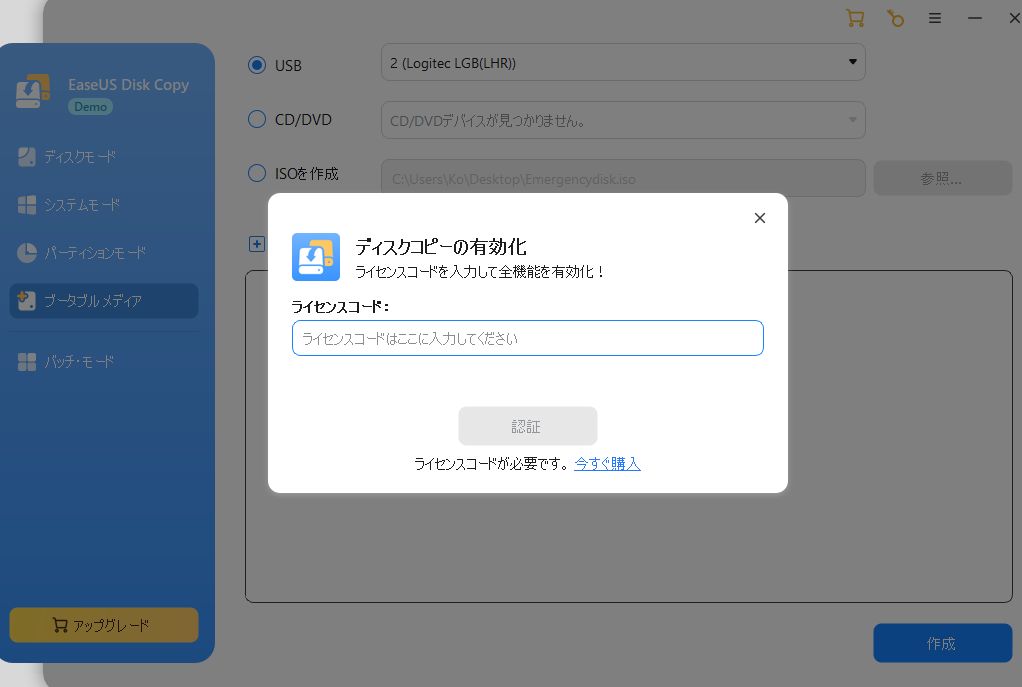
実際にソフトを試用してOSがインストールされたSSDをクローン
今回は、EaseUS Disk Copy Pro版を用いて、実際にOSがインストールされたSSDを別のSSDにクローンする手順を試していく。まずPCに新しいSSDを接続し、EaseUS Disk Copyを起動する。

なお、今回の検証環境はPCのマザーボードのM.2 SSD(PCIe)スロットに直接接続する形でクローンを実行するが、USB接続の外付けSSDへもクローンが可能だ。もしノートPCのようにSSDスロットが複数ない場合は、高速な外付けSSDケースを用意し新しく用意する内臓SSDを組みこんで実行することで、直接クローンができる。
画像を見ながらわかりやすく解説していく。まずは製品ページにアクセス。「無料ダウンロード」をクリックすると自動でインストーラーがダウンロードされる。
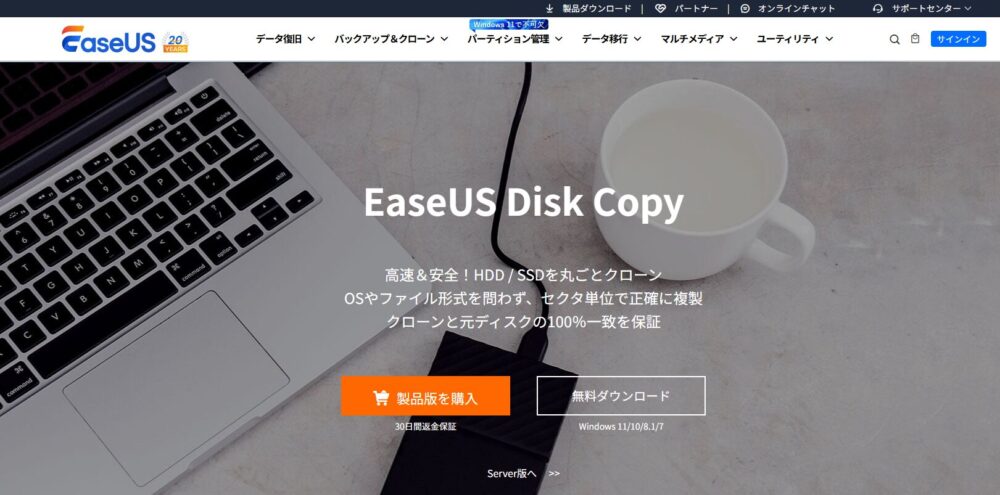
ダウンロードされたインストーラーをダブルクリックし、インストール作業を進める。
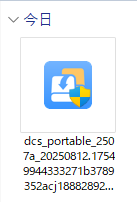
インストール作業が始まると、初期設定で日本語で表示されるため安心だ。
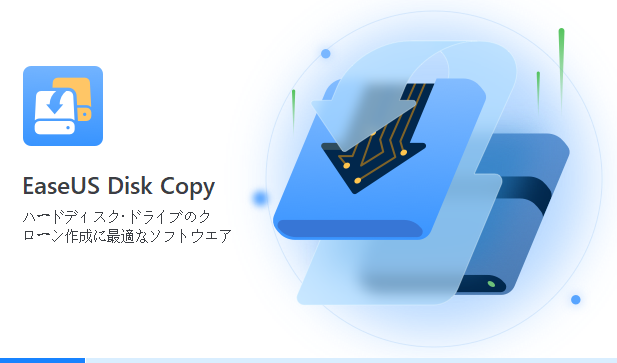
5分前後で下記の画像のようにアプリを立ち上げることに成功。初めて機能を使用する際にライセンスを求められる。この時点でライセンスの購入をするか、先に用意してい置くのもいいだろう。
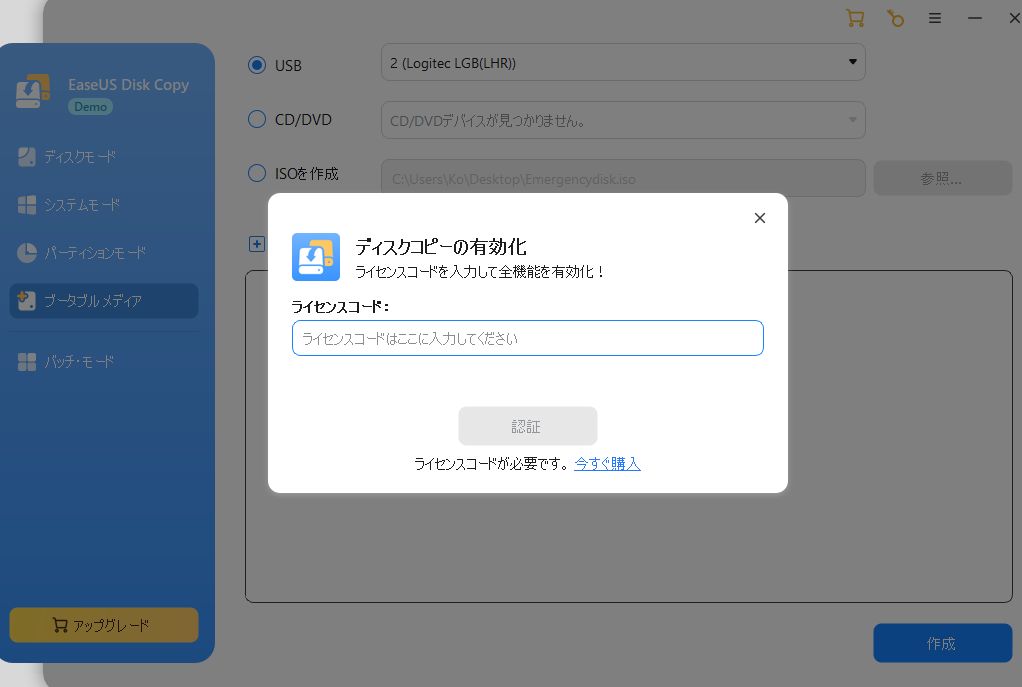
機能のほうでは紹介したが、「バッチモード」が搭載されており、Windowsの起動時などイベント時をトリガーに指定のディスクのコピーを作成することが可能だ。バックアップファイル作成の定期実行をしたい際には非常に有効手段となるため覚えておきたい。
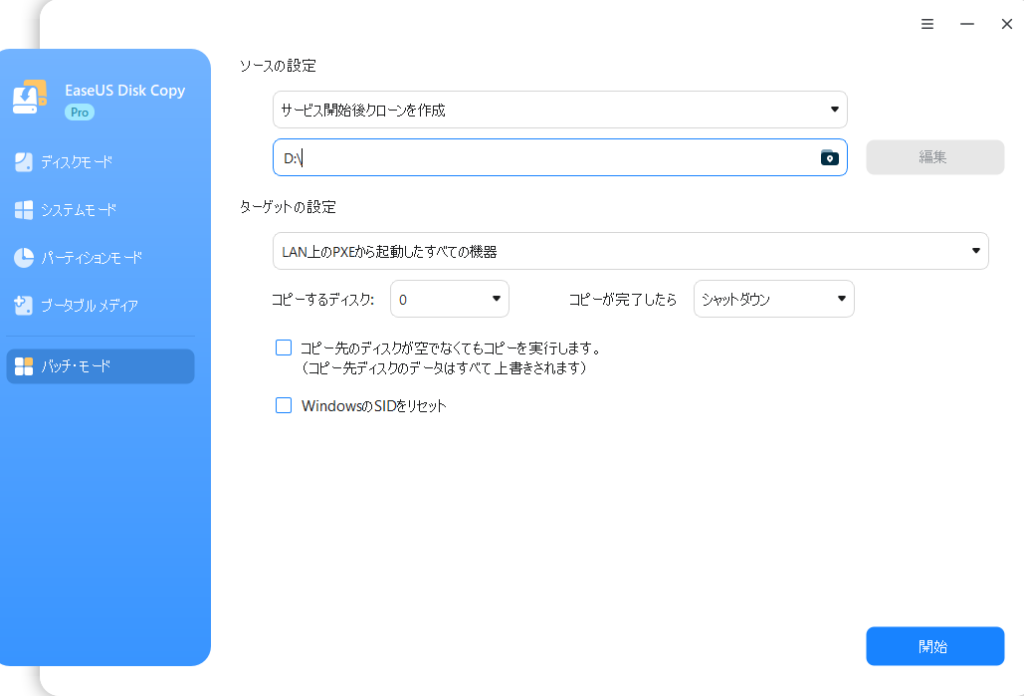
今回の検証ではOSがインストールされたCドライブ(システムディスク)をクローンしたいので、「システムモード」を選択。ターゲットディスクには今回データを移したい移行先のSSDを選択し、「実行」を押す。
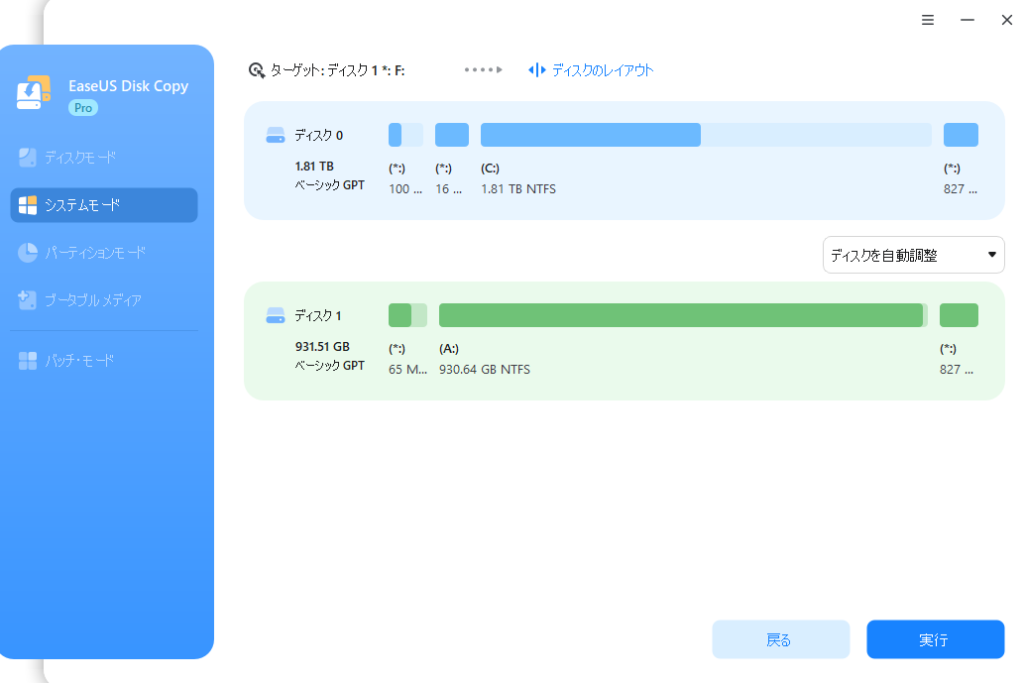
もし、ターゲットディスクに新しく換装したSSDが見えない場合は、ボリューム(フォーマットしてCやDなどのドライブレターを付与すること)が認識されていない可能性がある。その場合は、「EaseUS Disk Copy」を一旦閉じるか最小化しておいて、Windowsボタンを右クリック>「ディスクの管理」を選択してディスクマネージャーを起動後、新しいSSDを認識させよう。

データのクローンが始まると、そのほかの作業を中断する必要がある。もしクローン中にデータの書き換えが発生してしまうと、正常にクローンされないばかりか、データエラーや起動しないトラブルにつながるからだ。
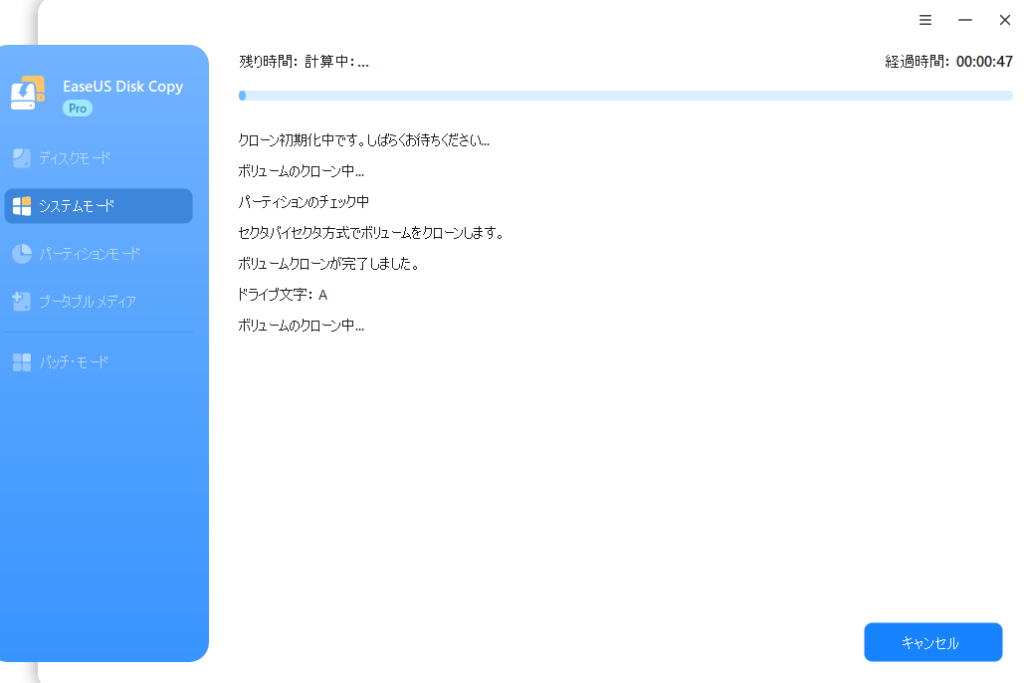
約1TBのデータクローンが約28分で終了。30分かからず完全コピーすることができた。もしOSの再セットアップやドライバーやいつも使うソフトの再インストールをする場合、半日や下手したら1日かかることも珍しくない。非常に業務効率化に貢献するソフトであるといえよう。
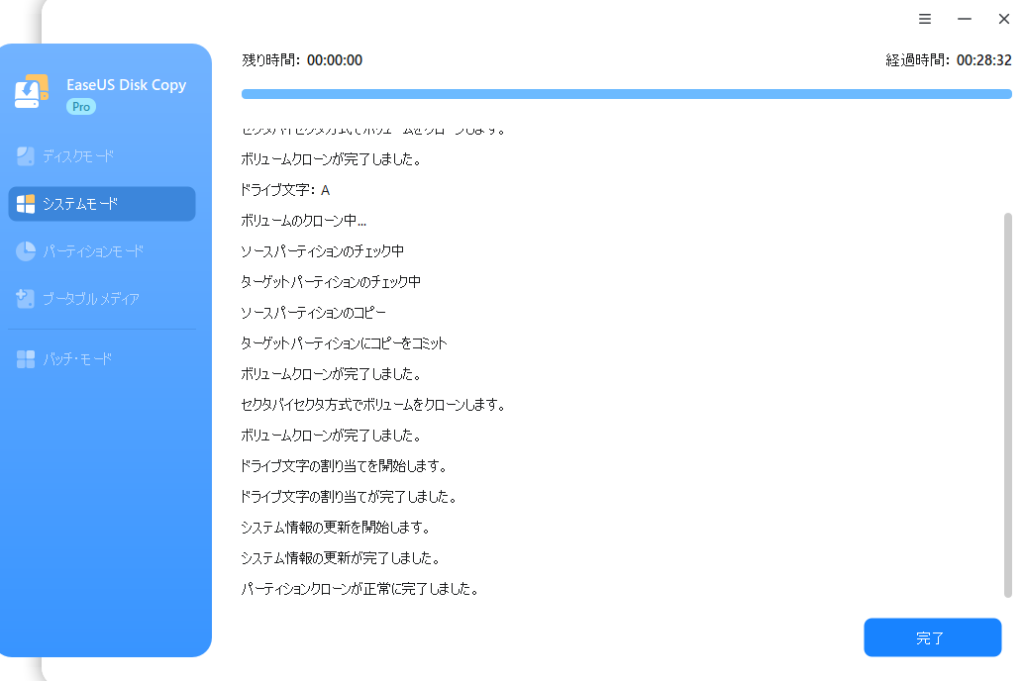
そして、「EaseUS Disk Copy」にはもう一つ親切な機能が備わっている。それは、クローンが完了した後の再起動で、ブートの優先順位を自動で切り替えてくれる設定があるのだ。これは、様々なOSクローンソフトを試用してきた筆者であるからこそ言えることだが、通常のOSクローンソフトであれば、再起動時に自身でBIOS設定に入りどのディスクからブートさせるのかの設定を変更してから起動する必要がある。これをしないと、PCの中に2つのまったく同じシステムが読み込まれている状態のため、古いほうのSSDから起動したり、最悪の場合起動エラーでそもそもOSが立ち上がらないこともあるからだ。
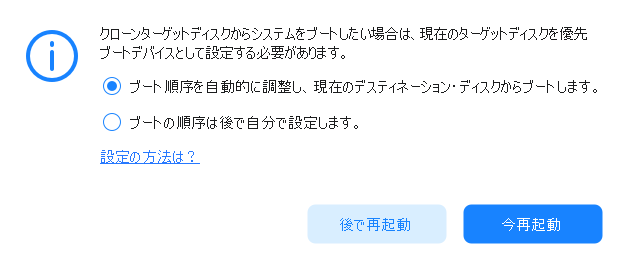
これで無事にSSDの容量がひっ迫してしまっていた状態から、余裕のある大容量SSDへOSごと丸ごとコピーすることができた。

ブータブルメディアを作成してみる
今回は「EaseUS Disk Copy」に備わっている便利ツール、「ブータブルメディアを作成」を試してみる。これを使用しうる状況として、常駐しているソフトウェアとのバッティングによるクローンエラーなどを避けるメリットがありそうだ。
というのもWindowsは裏で様々なスレッドが稼働しており、完全にデータの書き込みをストップさせることは不可能だ。そのため、稀にクローンを失敗させてしまう常駐ソフトも出てきたり、そもそもの厄介な存在としてWindows Updateなどの更新プログラムもあるわけで、やはりトラブルなくクローンを完了させるにはWindowsが起きてない状態でコピーを完了することができるこの機能は非常に有効な手段というわけだ。
まずアプリの左側メニューから「ブータブルメディア」を選択。今回はUSBメディアで作成するため、USBを選択。接続しているUSBメモリを選んで「次へ」。ちなみに8GBのUSB 2.0接続のメディアを用意したが容量は必要十分であり、速度も問題なかった。6分程度でブートメディアの作成が完了。
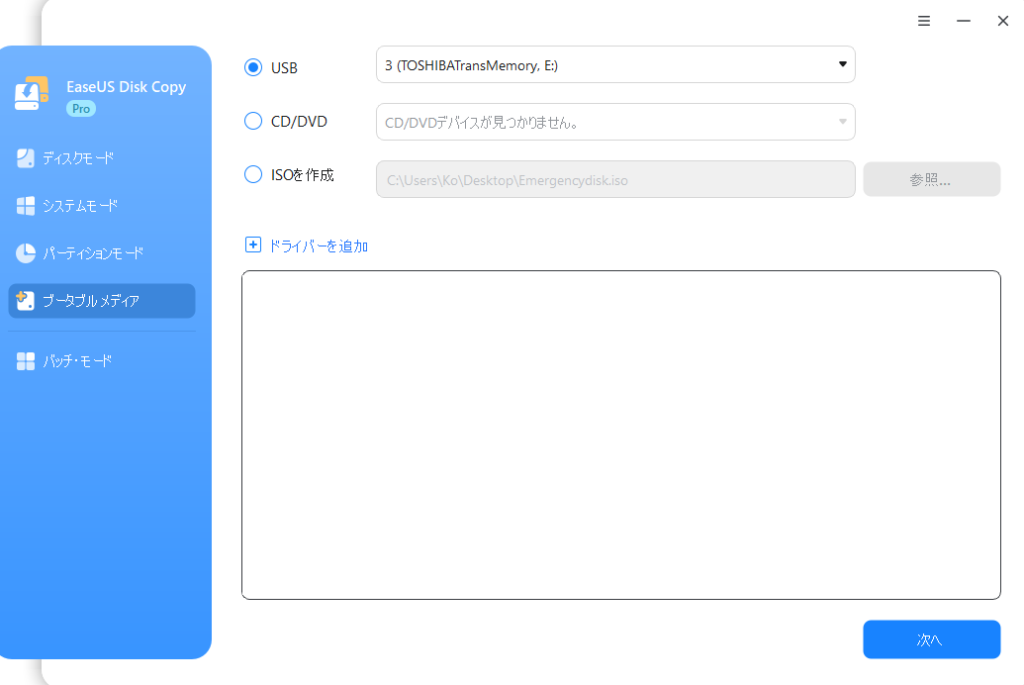
選択したUSBメディアは一度フォーマットされる。空のメディアを使用するか、他のディスクにバックアップをしてから使用したい。FAT32にのみ対応しているようなので、NTFSでフォーマットされたUSBメディアや外付けSSDを選択するとエラーになる点に注意。
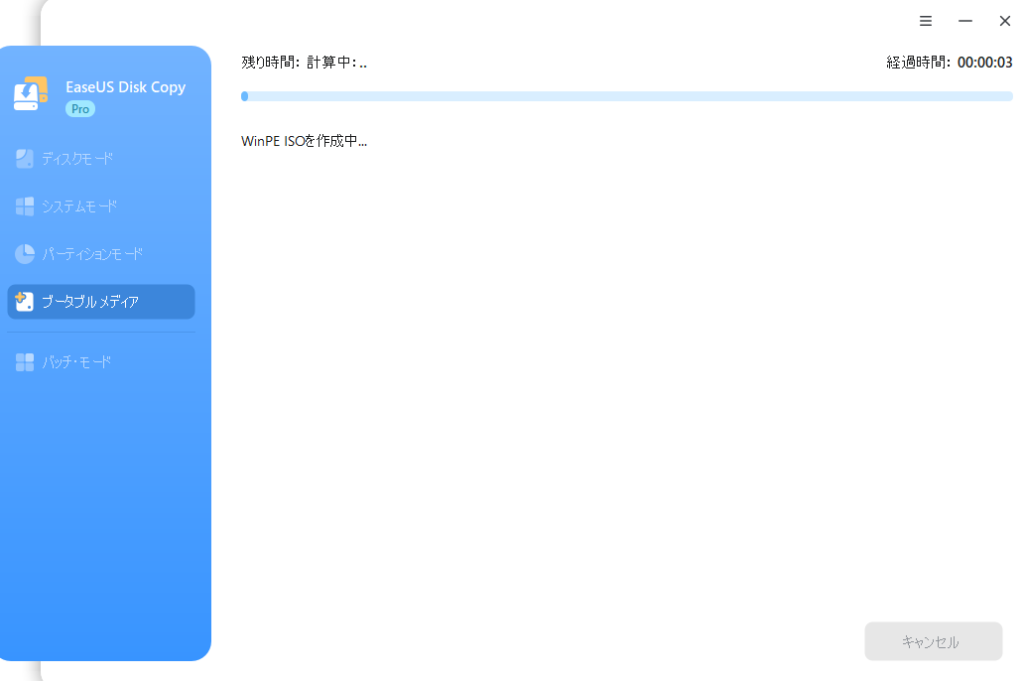
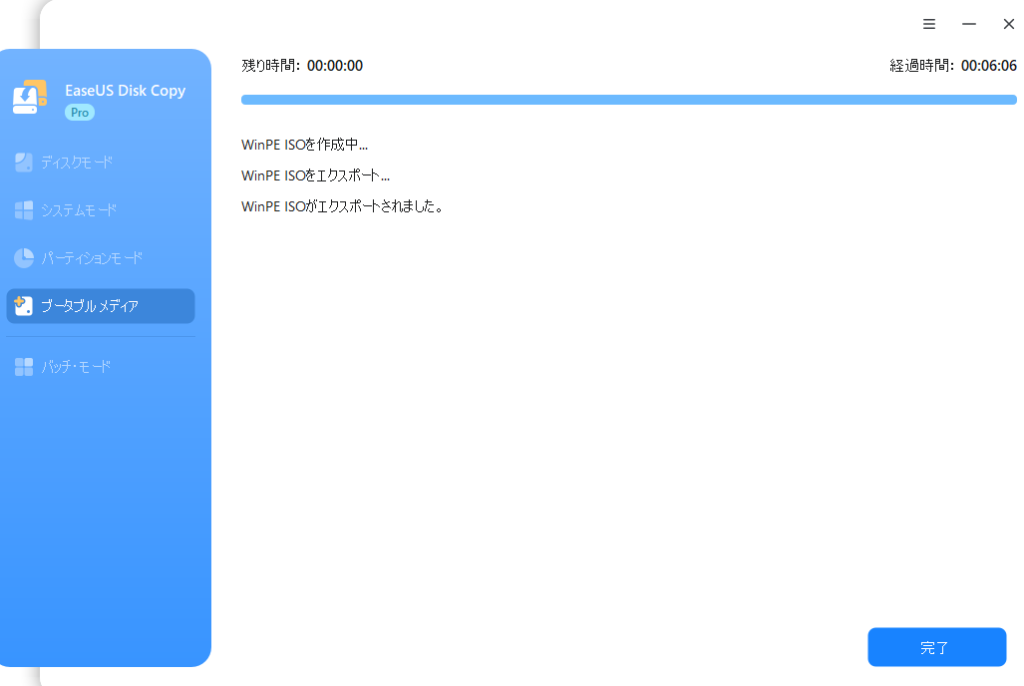
一度再起動をしてBIOSに入る。そして、今回作成したUSBメモリをBoot Priority(ブート順位)を一番上に変更して保存。するとWindowsではなく「EaseUS Disk Copy」が起動してきて先ほどのようにSSDのクローンができるというわけだ。この状態であれば不意にWindowsの更新プログラムやほかの常駐ソフトなどに邪魔をされる心配はない。
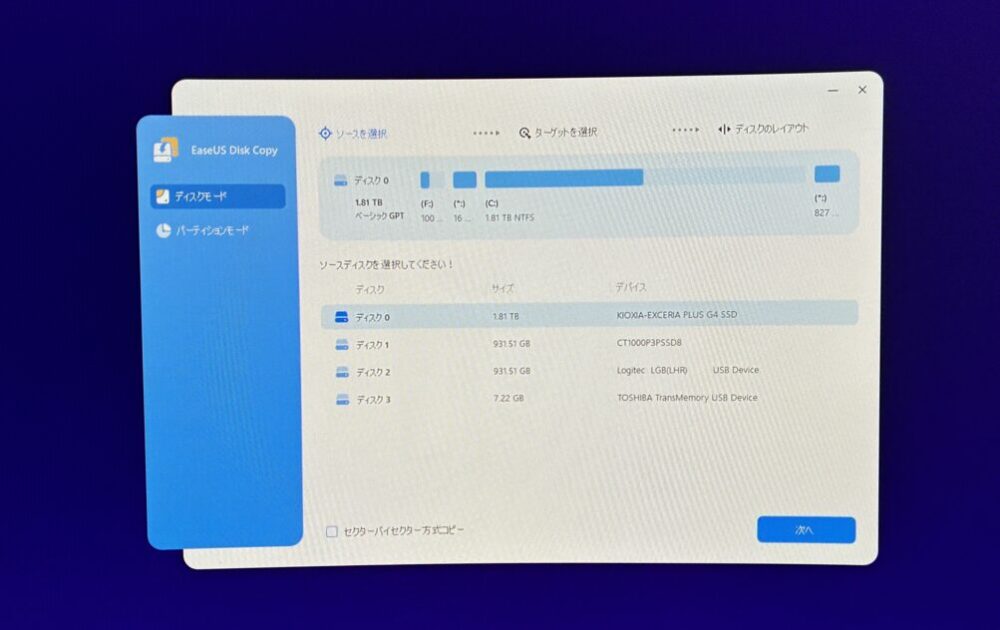
まとめ
本記事では、EaseUS Disk CopyのOSクローン機能について、そのメリットから実際に使ってみて手順や注意点、料金プランまで詳しく解説した。実際に試用した結果、OSクローンは再インストールの手間を省き、スムーズなPC環境の移行を実現する非常に強力なツールであることがわかった。
EaseUS Disk Copyは、シンプルな操作画面と強力な機能で、初心者から上級者まで幅広く利用できる。SSDの容量不足に悩んでいる人や、新しいSSDに交換したいがOSの再インストールが面倒だと感じている人にとって、間違いなく選択肢の一つになるだろう。






